
Vous manquez de temps ? Voici comment annuler un abonnement Avast et obtenir un remboursement en 2025:
- Résiliez votre abonnement à Avast — Allez sur id.avast.com, connectez-vous à votre compte, désabonnez-vous, et rendez-vous dans l’historique de votre commande pour demander un remboursement. J’ai obtenu un remboursement intégral sans aucun problème, même en étant abonné à la formule la moins chère d’Avast.
- Désinstallez Avast — Recherchez l’application Avast dans les paramètres de votre appareil et cliquez sur Désinstaller pour la supprimer.
- Testez un autre programme antivirus — Ci-dessous, j’ai inclus 3 alternatives qui offrent une excellente protection contre les logiciels malveillants et une suite complète d’outils de sécurité web (Norton 360 est la meilleure alternative à Avast en 2025.
Sans engagement pendant 60 jours – Tester Norton dès maintenant
Avast n’est peut-être pas l’antivirus idéal pour tout le monde – c’est un bon produit, mais vous avez peut-être besoin d’une suite de sécurité Internet qui intègre un gestionnaire de mots de passe ou un contrôle parental, ce qui n’est pas le cas d’Avast. Heureusement, il est facile et rapide de résilier votre abonnement Avast et d’obtenir un remboursement. Il vous suffit de vous connecter à votre compte Avast, de sélectionner “Mes abonnements” et de vous désabonner.
Avast propose une garantie de remboursement de 30 jours. Si vous résiliez votre abonnement et demandez un remboursement dans les 30 jours suivant votre souscription, Avast vous l’accordera. J’ai souscrit un abonnement Avast et je peux confirmer que la politique de remboursement est conforme à la réalité : j’ai été intégralement remboursée dans la semaine qui a suivi ma prise de contact avec l’équipe d’assistance.
Bien sûr, un logiciel antivirus est une protection nécessaire en 2025, c’est pourquoi je vous propose également les 3 meilleures alternatives à Avast pour vous aider à choisir un nouveau programme antivirus qui réponde à vos besoins (Norton est mon favori).
Remarque : si vous souhaitez simplement désactiver Avast sans le désinstaller de votre ordinateur Windows ou Mac, cliquez ici.
SANS ENGAGEMENT PENDANT 60 JOURS – TESTER NORTON DÈS MAINTENANT
Comment annuler un abonnement Avast (guide étape par étape)
Voici comment résilier Avast depuis votre PC, votre Mac, votre iPhone, votre iPad ou votre appareil Android
- Comment résilier votre abonnement Avast depuis votre ordinateur Windows ou Mac.
- Comment résilier votre abonnement Avast depuis votre iPhone ou iPad.
- Comment résilier votre abonnement Avast depuis votre appareil Android.
Comment résilier votre abonnement Avast depuis votre ordinateur Windows ou Mac
- Rendez-vous sur id.avast.com et connectez-vous.
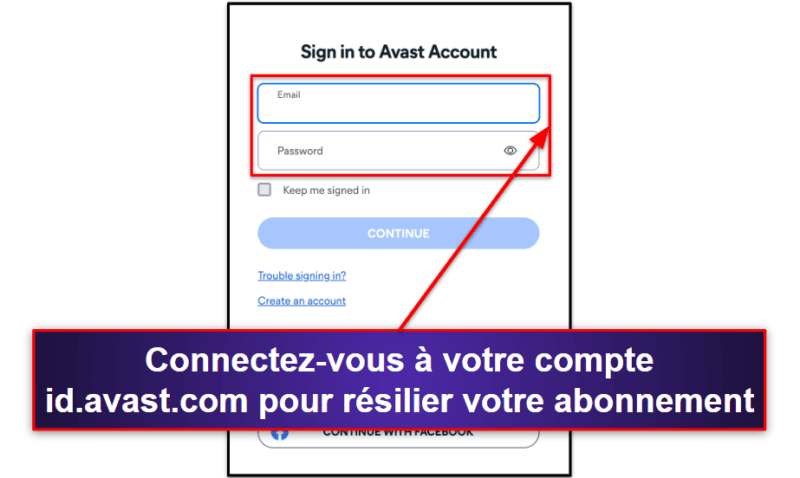
- Rendez-vous dans Mes abonnements.
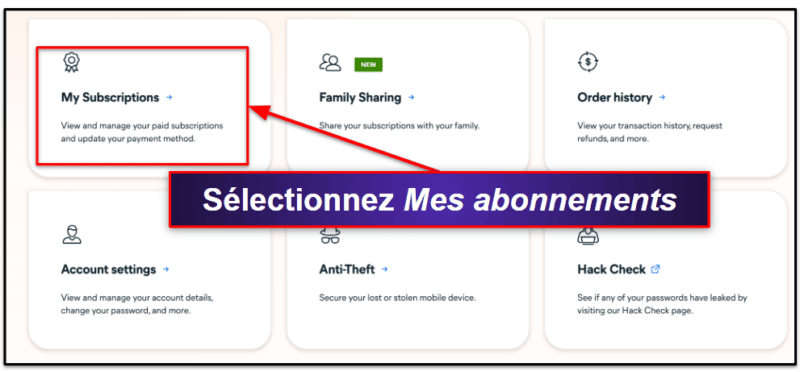
- Recherchez l’abonnement que vous souhaitez résilier et cliquez sur Se désabonner.
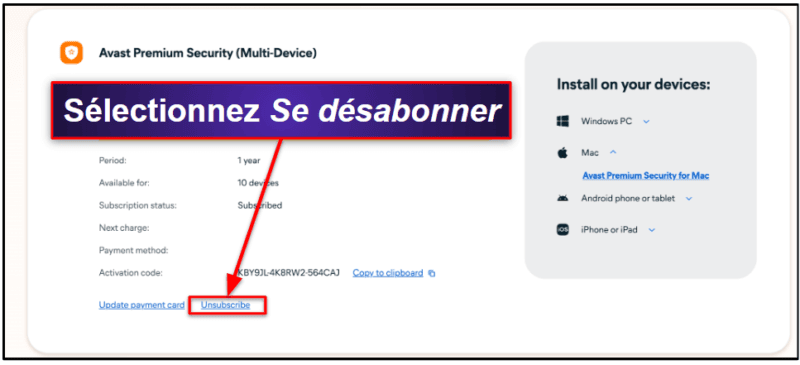
Avast propose une garantie de remboursement de 30 jours – voici comment obtenir votre remboursement :
- Retournez sur votre page d’accueil id.avast.com et sélectionnez Historique des commandes.
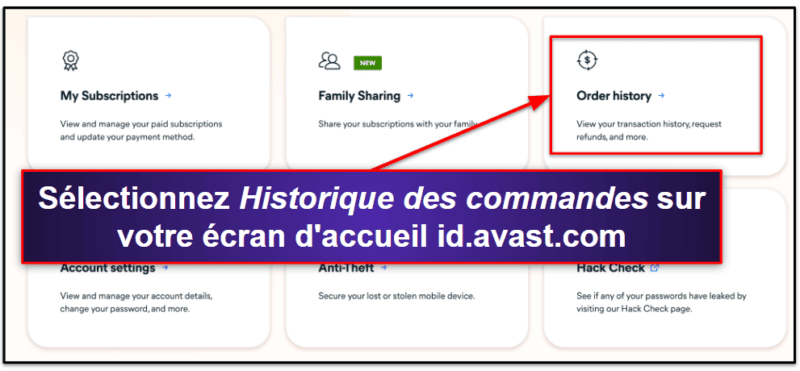
- Sélectionnez Demander un remboursement.
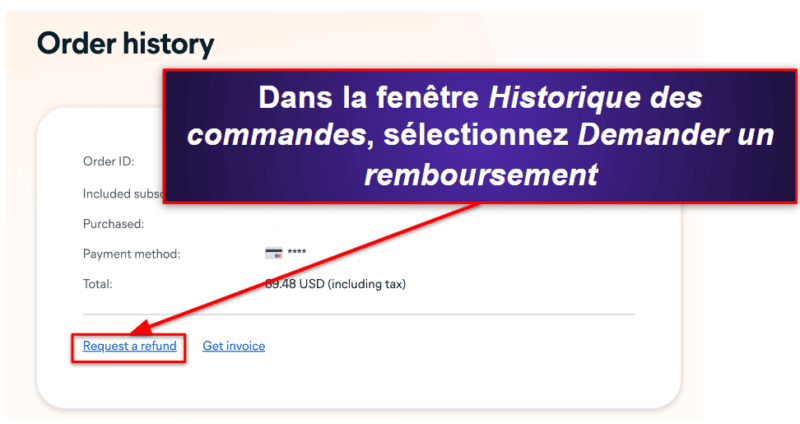
- Avast vous oblige à dialoguer avec un agent d’assistance pour confirmer votre demande de remboursement.
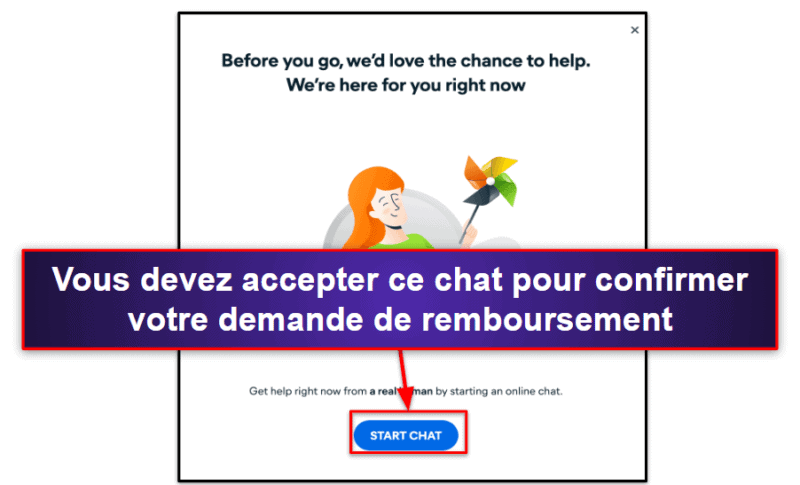
- Vous aurez besoin de votre numéro de commande Avast pour confirmer votre achat et obtenir votre remboursement, et vous devrez probablement interagir avec un conseiller en ligne qui vous offrira à plusieurs reprises des réductions sur votre abonnement Avast avant que vous ne puissiez confirmer votre demande de remboursement. Lors de mon test, j’ai discuté avec le service clientèle pendant environ 10 minutes avant qu’il ne consente finalement à me rembourser !
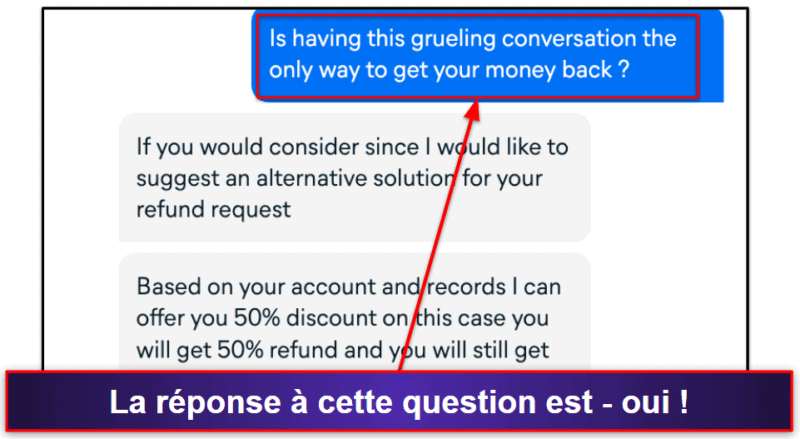
- Attendez votre remboursement. J’ai reçu mon remboursement de la part d’Avast le lendemain de ma demande, mais cela peut prendre jusqu’à 7 jours.
- Protégez vos appareils avec un meilleur programme antivirus. Norton est la meilleure alternative à Avast en 2025 — son détecteur de logiciels malveillants avancé détecte 100 % des fichiers malveillants et compte un grand nombre de fonctionnalités pour les appareils Windows, macOS, Android et iOS. Bitdefender constitue une autre option intéressante. Il est équipé d’un détecteur de logiciels malveillants léger car il basé sur le cloud, d’un VPN rapide et de protections web fiables.
Comment annuler votre abonnement Avast depuis votre iPhone ou votre iPad
Si vous avez souscrit à Avast via le site web d’Avast, suivez les instructions précédentes pour résilier votre abonnement, puis lisez la suite pour découvrir comment désinstaller Avast de vos appareils.
Mais, si vous avez souscrit à Avast par l’intermédiaire de l’application iOS, vous devrez utiliser les outils intégrés d’Apple pour résilier votre abonnement et demander un remboursement auprès de l’App Store. Voici comment procéder :
- Ouvrez l’app Réglages de votre iPhone ou iPad.
- Sélectionnez votre identifiant Apple.
- Touchez Abonnements

- Trouvez Avast, appuyez dessus et sélectionnez Annuler l’abonnement.
Cette opération résiliera votre abonnement à Avast. Bien que la description de l’App Store d’Avast ne contienne aucune garantie de remboursement, Apple est réputé pour la générosité de sa politique de remboursement. Voici comment demander un remboursement auprès de l’App Store :
- Connectez-vous à reportaproblem.apple.com à l’aide de votre identifiant Apple.
- Sélectionnez Demander un remboursement et trouvez Avast.
- Apple vous demande d’expliquer pourquoi vous souhaitez être remboursé – tapez simplement “Je souhaite bénéficier de la garantie de remboursement de 30 jours d’Avast”. Si cela fait plus de 30 jours, vous pouvez simplement indiquer que vous n’êtes pas satisfait du produit.
- Si Apple valide votre demande de remboursement, vous en serez informé par e-mail et vous pourrez être remboursé dans un délai de 1 à 48 heures. Apple a procédé au remboursement de mon abonnement Avast en seulement 6 heures !
- Procurez-vous une nouvelle application de sécurité pour iOS. Norton Mobile Security est mon application de sécurité iOS préférée en 2025, avec des protections web sécurisées, une surveillance du dark web, un gestionnaire de mots de passe pratique, et bien plus encore. L’application iOS de TotalAV est également excellente – elle offre une excellente protection contre le phishing, des outils antivol intuitifs et un très bon VPN pour mobile.
Comment résilier votre abonnement Avast depuis votre smartphone ou tablette Android ?
Si vous avez souscrit à Avast depuis le site officiel d’Avast (et non via le Play Store de votre Android), il vous suffit de suivre mes instructions pour résilier Avast via votre navigateur et réclamer votre remboursement.
Mais si vous avez acheté Avast via le Google Play Store (sur votre Android), vous devez utiliser les outils intégrés du Google Play Store pour résilier votre abonnement (les achats sur le Play Store peuvent bénéficier de la garantie de remboursement de 30 jours d’Avast).
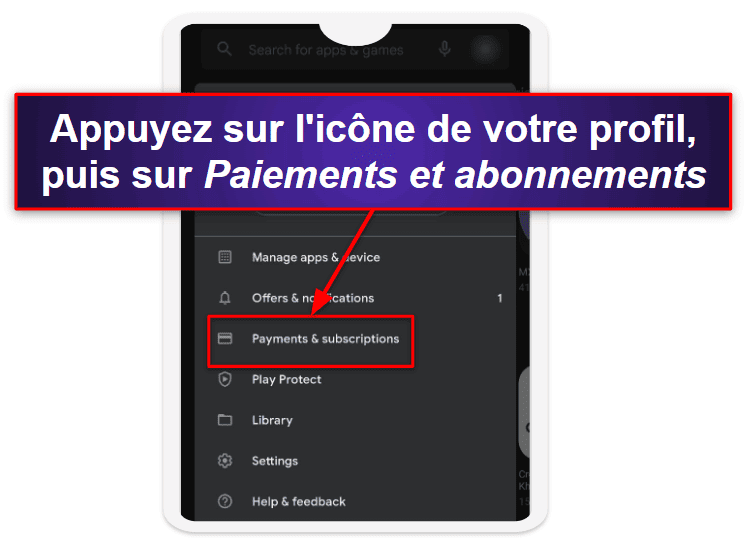
- Ouvrez le Play Store et sélectionnez l’icône correspondant à votre profil en haut à droite de votre écran.
- Sélectionnez Paiements et abonnements.
- Sélectionnez maintenant Abonnements.
- Appuyez sur Avast, puis sélectionnez Annuler l’abonnement.
- Remplissez le champ de texte avec la raison de l’annulation et appuyez à nouveau sur Annuler l’abonnement.
Pour demander votre remboursement de 30 jours, vous devez vous connecter à id.avast.com et demander un remboursement via le tableau de bord Web d’Avast (suivez les étapes ci-dessus si vous avez besoin d’aide).
Vous devez maintenant trouver un bon antivirus Android pour protéger votre appareil. Je pense que Norton et Bitdefender sont les deux meilleures applications antivirus pour Android en 2025. Norton présente des fonctionnalités telles que le Google Play Store App Advisor et la protection contre le vol d’identité pour les utilisateurs américains, mais le scanner de Bitdefender, basé sur le cloud, n’affectera pas autant la durée de vie de votre batterie que Norton. Bitdefender propose également une analyse continue des applications grâce à la détection des anomalies.
Les meilleures alternatives à Avast en 2025
Résumé rapide des meilleures alternatives à Avast en 2025:
- 🥇 1. Norton. La meilleure alternative à Avast (et mon antivirus préféré) en 2025.
- 🥈 2. Bitdefender. La meilleure alternative à Avast, basée sur le cloud, avec d’excellentes fonctionnalités supplémentaires.
- 🥉 3. TotalAV. La meilleure alternative à Avast, facile à utiliser et dotée d’un VPN sûr.
🥇1. Norton — Le meilleur antivirus en général (et la meilleure alternative à Avast) en 2025
Norton est le meilleur programme antivirus en 2025. Son moteur antivirus détecte les logiciels malveillants plus efficacement qu’Avast, toutes ses fonctionnalités de sécurité supplémentaires fonctionnent mieux que celles d’Avast, et il est également facile à utiliser (l’interface utilisateur est disponible en français) et abordable.
Lors de mes tests, Norton a obtenu un taux de détection des logiciels malveillants de 100 %, en détectant près de 1 000 échantillons de logiciels malveillants (y compris des chevaux de Troie, des rançongiciels, des spywares, des rootkits et des cryptojackers). Avast s’en sort beaucoup moins bien, puisqu’il n’a détecté que 94 % des fichiers que j’ai testés.
Les fonctionnalités supplémentaires proposées par Norton sont également excellentes – voici quelques-unes de mes préférées :
- Pare-feu.
- Protection anti-phishing.
- Gestionnaire de mots de passe.
- Contrôle parental.
- Protections contre le vol d’identité (États-Unis uniquement).
- VPN (avec des serveurs en France et au Canada).
- Surveillance du dark web.
- Et bien plus encore…
L’outil de surveillance du dark web de Norton est meilleur que celui d’Avast – tandis qu’Avast se contente de vous avertir automatiquement si vos informations sont détectées dans une base de données publique, l’équipe de surveillance du dark web de Norton se plonge dans les forums, les serveurs et les sites web privés pour repérer les dernières fuites de données (et elle vous contactera personnellement si vos données sont découvertes suite à une violation de données).
Norton 360 Deluxe protège 5 appareils pour seulement 49,99 $US / année*, tandis que
Lire notre avis complet sur Norton >
🥈2. Bitdefender — La meilleure alternative légère à Avast
Le système anti-malware de Bitdefender, basé sur le cloud, offre des taux de détection exemplaires avec une consommation de CPU quasi nulle, et ses fonctionnalités supplémentaires sont également très impressionnantes. Lors de mes tests, Bitdefender a détecté 100 % des malwares présents sur mon appareil, et je n’ai constaté aucun ralentissement lors de l’analyse complète du disque.
Bitdefender propose également des applications en français ainsi qu’un large éventail de fonctionnalités de sécurité, notamment :
- Des protections web.
- Une protection contre les ransomwares.
- Un VPN (200 Mo/jour).
- Un logiciel de contrôle parental.
- Un gestionnaire de mots de passe.
- Une protection de la webcam.
- Et bien plus encore…
Les protections web de Bitdefender bloquent les attaques de phishing et les exploits plus efficacement qu’Avast – et Bitdefender inclut également un navigateur sécurisé, pratique pour gérer vos finances en ligne, qui bloque les traqueurs et les enregistreurs d’écran. Lors de mes tests, le navigateur sécurisé d’Avast a manqué de détecter certains outils d’enregistrement d’écran.
J’apprécie également beaucoup le contrôle parental de Bitdefender, qui permet de filtrer les contenus, de fixer des limites de temps et même d’utiliser des outils de géofencing qui vous alertent si vos enfants quittent une zone sûre. Avast ne propose pas de contrôle parental.
Le VPN de Bitdefender est également très efficace – il est plus rapide que celui d’Avast, offre un accès à des serveurs répartis dans le monde entier (notamment en France et au Canada), dispose d’un kill switch et respecte une politique de non-journalisation. Mais vous ne pouvez obtenir des données illimitées avec le VPN de Bitdefender qu’en souscrivant à son abonnement premium – les autres forfaits imposent tous une limite quotidienne de 200 Mo, ce qui est ennuyeux.
Cela dit, Bitdefender Antivirus Plus est une excellente option à petit prix – il compte la plupart des fonctionnalités de protection de Bitdefender pour 1 PC Windows, pour seulement 30,00 $US / année.
Les utilisateurs qui souhaitent être protégés sur plusieurs appareils et sur mobile devraient opter pour Bitdefender Total Security ou
Tester Bitdefender dès maintenant
Lire notre avis complet sur Bitdefender >
🥉3. TotalAV — La meilleure alternative à Avast, facile à utiliser (avec un VPN sécurisé)
TotalAV offre une excellente protection contre les logiciels malveillants, un VPN ultra-rapide et quelques fonctionnalités supplémentaires intéressantes, le tout dans une interface facile à utiliser (également disponible en français). Il s’agit d’une bonne option si vous recherchez un programme antivirus que vous pouvez installer et oublier tout en bénéficiant d’une bonne protection de sécurité Internet.
Tous les outils de TotalAV sont facilement accessibles dans la version bureau, et vous pouvez ajuster les paramètres, activer les protections, programmer des analyses antivirus et consulter l’historique de vos protections en quelques clics seulement.
Lors d’un test antivirus complet, TotalAV a détecté 99% des fichiers malveillants – ce qui est mieux qu’Avast, mais pas aussi performant que Norton ou Bitdefender.
TotalAV est également fourni avec :
- Un VPN.
- Une protection contre le phishing.
- Un outil d’optimisation du système.
- Un coffre-fort de mots de passe
- Une protection contre le vol d’identité (États-Unis uniquement).
Le VPN de TotalAV est probablement mon VPN avec antivirus préféré en 2025 — il offre des fonctionnalités avancées comme la protection contre les fuites, un kill switch, un cryptage AES 256 bits, et un réseau de serveurs répartis dans plus de 30 pays à travers le monde (dont la France et le Canada). Lors de mes tests, TotalAV a fonctionné pour le streaming (alors que le VPN d’Avast a été bloqué par la plupart des sites de streaming).
Je pense que TotalAV Internet Security constitue la meilleure formule – offrant une protection VPN illimitée et une protection pour un maximum de 5 appareils, à seulement 39,00 $US / année. Je ne suis pas très fan de
Lire notre avis complet sur TotalAV >
Comment désinstaller et supprimer complètement les fichiers Avast de vos appareils ?
Avant d’installer votre nouvel antivirus, vous devez désinstaller Avast (le fonctionnement simultané de plusieurs programmes antivirus peut entraîner des dysfonctionnements). Cliquez sur le lien approprié pour obtenir des instructions sur la manière de supprimer complètement Avast de votre appareil.
- Désinstaller Avast de votre PC ou ordinateur portable Windows.
- Désinstaller Avast de votre Mac.
- Désinstaller Avast de votre iPhone ou iPad.
- Désinstaller Avast de votre smartphone ou tablette Android.
Comment désinstaller Avast de votre PC ou ordinateur portable Windows
- Désinstaller Avast sur Windows 11.
- Désinstaller Avast sur Windows 10.
- Désinstaller Avast sur Windows 8.
- Désinstaller Avast sur Windows 7.
Désinstaller Avast sur Windows 11
- Cliquez sur le bouton Démarrer de Windows en bas de l’écran.
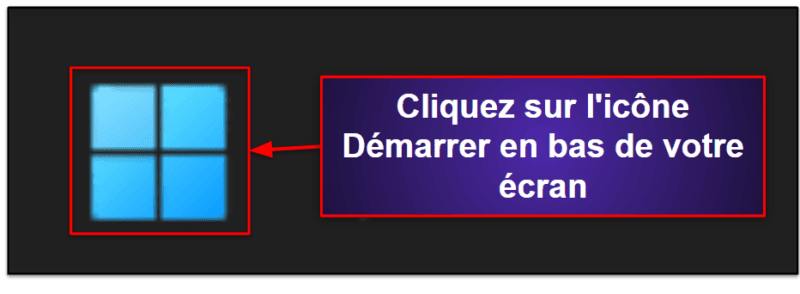
- Recherchez “programmes”
- Sélectionnez Ajouter ou supprimer des programmes.
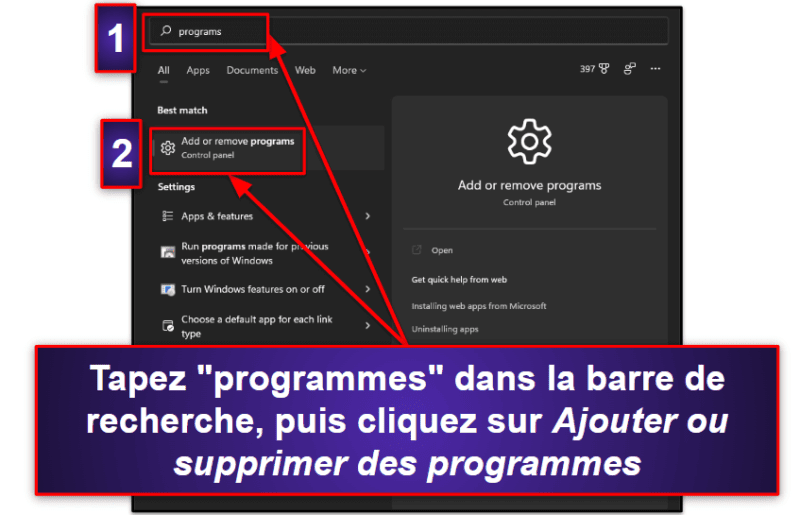
- Trouvez Avast dans la liste des programmes. Cliquez sur les 3 points verticaux à côté d’Avast et sélectionnez Désinstaller.
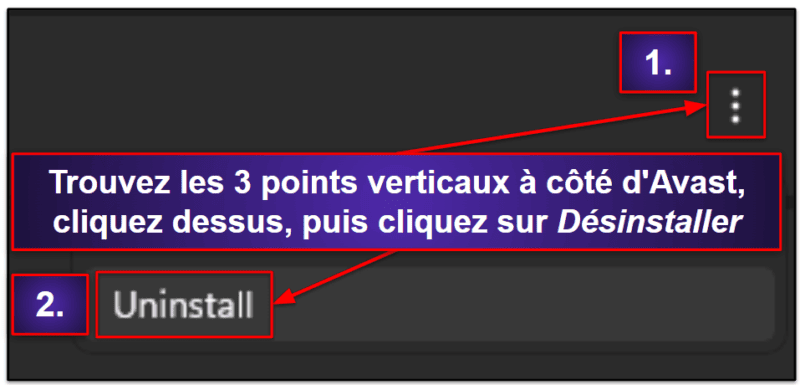
- L’assistant de désinstallation d’Avast vous guidera à travers les étapes de désinstallation et de suppression complète d’Avast.
Désinstaller Avast sur Windows 10
- Allez dans la barre de recherche, tapez ” supprimer “, puis sélectionnez Ajouter ou supprimer des programmes.

- Lorsque vous trouvez Avast dans la liste des programmes, sélectionnez les options de désinstallation
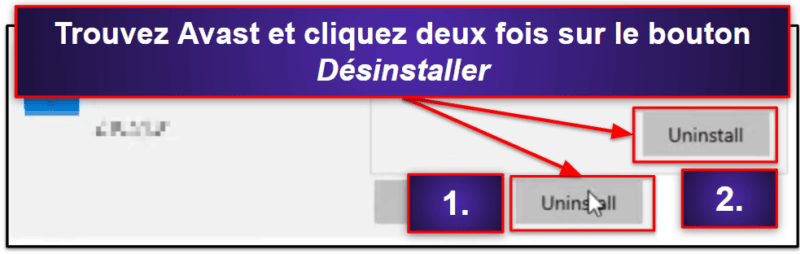
- L’assistant de désinstallation d’Avast supprime le programme et tous les fichiers correspondants de votre PC.
Désinstaller Avast sur Windows 8
- Ouvrez votre panneau de configuration. Voici un moyen simple de le faire : appuyez sur l’icône Windows de votre clavier pour accéder à l’affichage des tuiles. Tapez “panneau de configuration”, puis sélectionnez Panneau de configuration dans les résultats de la recherche.
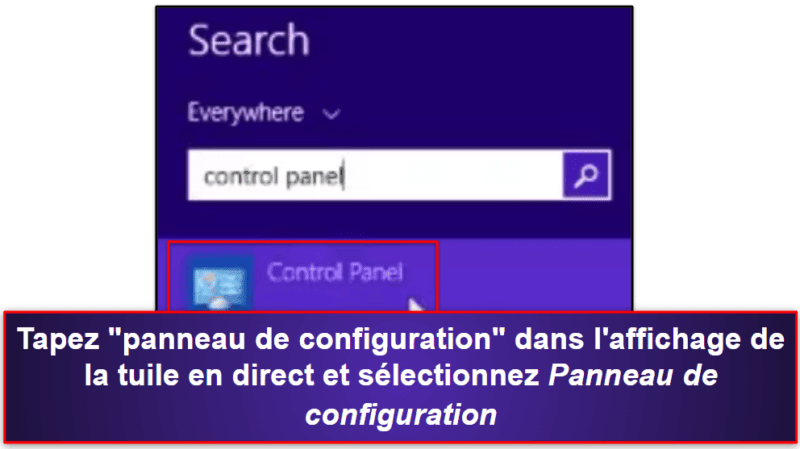
- Sélectionnez Désinstaller un programme.
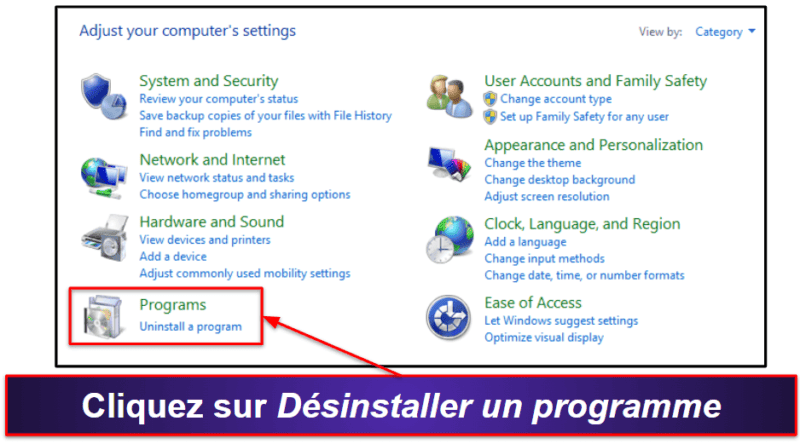
- Trouvez Avast, sélectionnez-le et cliquez sur Désinstaller. L’assistant de désinstallation d’Avast s’affichera et vous n’aurez plus qu’à suivre ses instructions pour supprimer complètement Avast de votre PC.
Désinstaller Avast sur Windows 7
- Sélectionnez le Panneau de configuration dans le menu Démarrer.
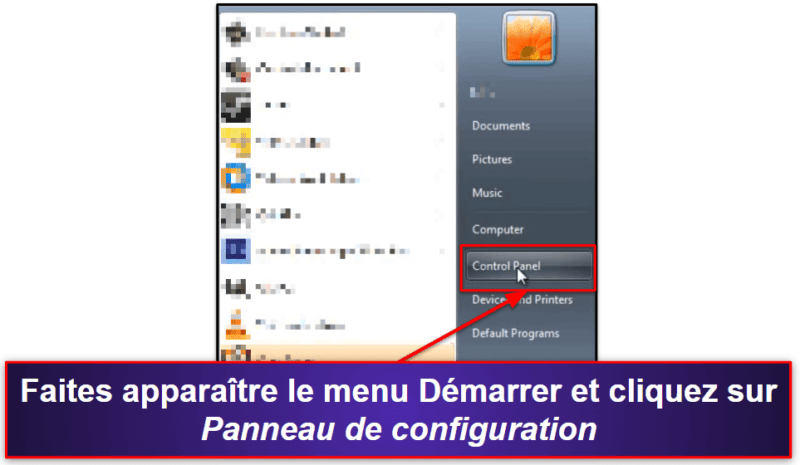
- Dans le coin inférieur gauche du panneau de configuration, sélectionnez Désinstaller un programme.

- Cliquez sur Avast, puis sélectionnez Désinstaller. L’assistant de désinstallation d’Avast supprimera tous les fichiers Avast de votre PC.
Comment désinstaller Avast de votre Mac
- Lancez Avast et cliquez sur le menu Avast Security en haut à gauche de l’écran.
- Cliquez sur l’option Désinstaller Avast Premium Security
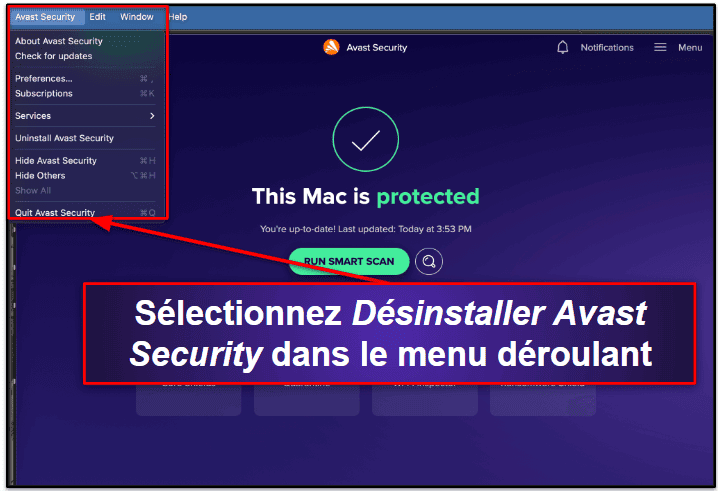
- Le programme de désinstallation d’Avast vous guidera tout au long du processus de désinstallation.

Comment désinstaller Avast de votre iPhone ou iPad
- Rendez-vous sur l’écran d’accueil et trouvez l’icône de l’application Avast.
- Appuyez sur l’application Avast.
- Sélectionnez Supprimer l’application dans le menu.
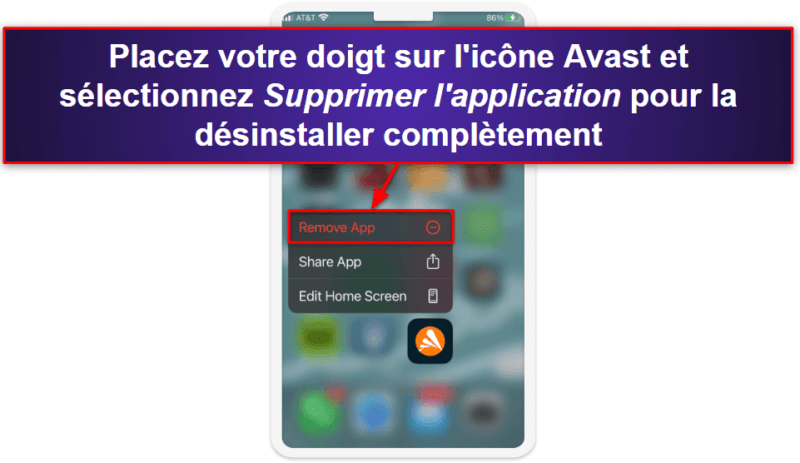
Comment désinstaller Avast de votre smartphone ou tablette Android ?
- Appuyez longuement sur l’icône de l’application Avast sur votre écran d’accueil jusqu’à ce qu’un petit bouton i ou App info apparaisse.
- Appuyez sur ce bouton pour accéder au menu Infos de l’appli.
- Sélectionnez Désinstaller.
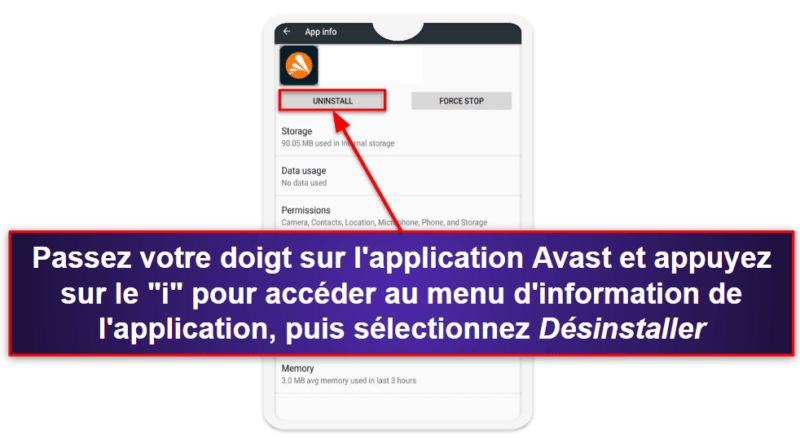
Comment désactiver temporairement les fonctionnalités d’Avast
Avast propose quatre Agents de sécurité différents : l’Agent des fichiers, l’Agent Actions Suspectes (disponible uniquement pour les PC Windows), l’Agent Web et l’Agent Mail. Il se peut que vous deviez désactiver l’Agent des fichiers et l’Agent Actions Suspectes si Avast vous empêche, à tort, d’installer ou de lancer un fichier ou un programme particulier (si vous êtes certain que le programme est sûr).
Comment désactiver temporairement les fonctionnalités d’Avast sur Windows
Vous avez la possibilité de désactiver les Agents de sécurité d’Avast de façon permanente, pour une période déterminée ou jusqu’à ce que vous redémarriez votre ordinateur.
Pour désactiver temporairement tous les Agents de sécurité en même temps, placez le curseur sur l’icône d’Avast dans la partie droite de la barre des tâches et cliquez dessus avec le bouton droit de la souris. Placez ensuite votre curseur sur le paramètre “Contrôle des boucliers Avast” et cliquez sur l’une des trois options permettant de désactiver temporairement les boucliers. Ces options sont les suivantes :
- Désactiver pour 10 minutes.
- Désactiver pour 1 heure.
- Désactiver jusqu’au prochain redémarrage.
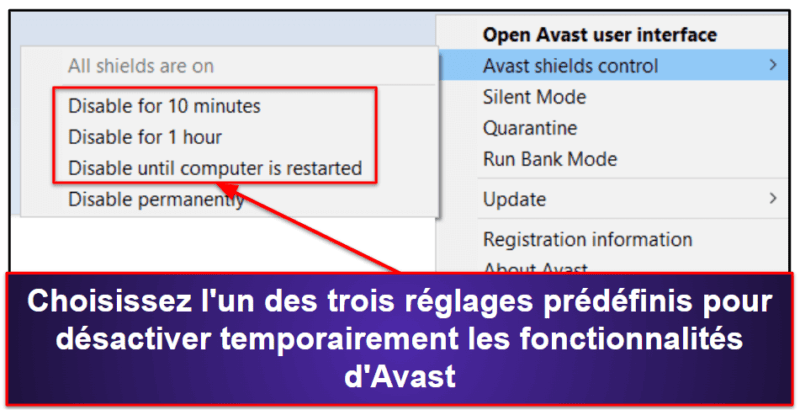
Choisissez la durée pendant laquelle vous souhaitez que les Agents principaux soient désactivés et cliquez sur “OK, STOP” lorsqu’Avast vous demande de confirmer l’action.
La méthode ci-dessus désactive tous les Agents d’Avast en même temps. Cependant, vous pouvez également choisir de ne désactiver temporairement que certains Agents. Voici comment procéder :
Depuis votre PC Windows, ouvrez l’interface utilisateur d’Avast et cliquez sur “Protection” dans la partie gauche du menu principal.
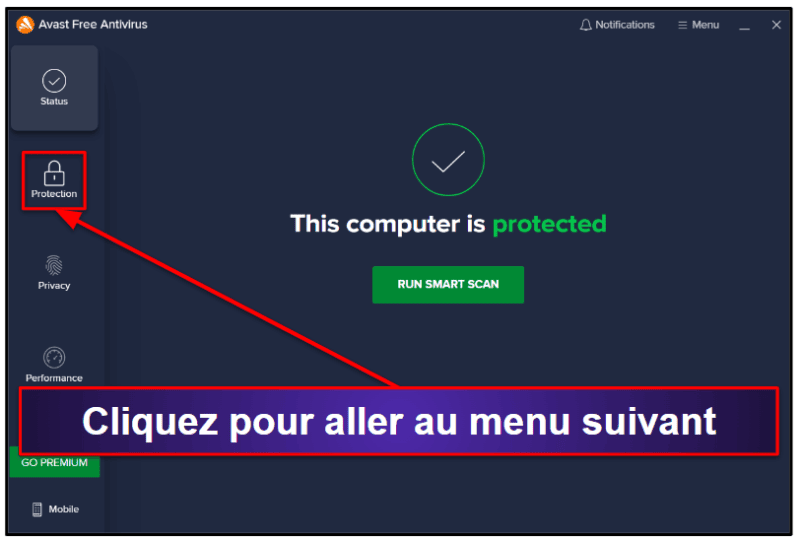
Cliquez sur “Agents principaux” pour trouver tous les Agents d’Avast, qui sont activés par défaut.
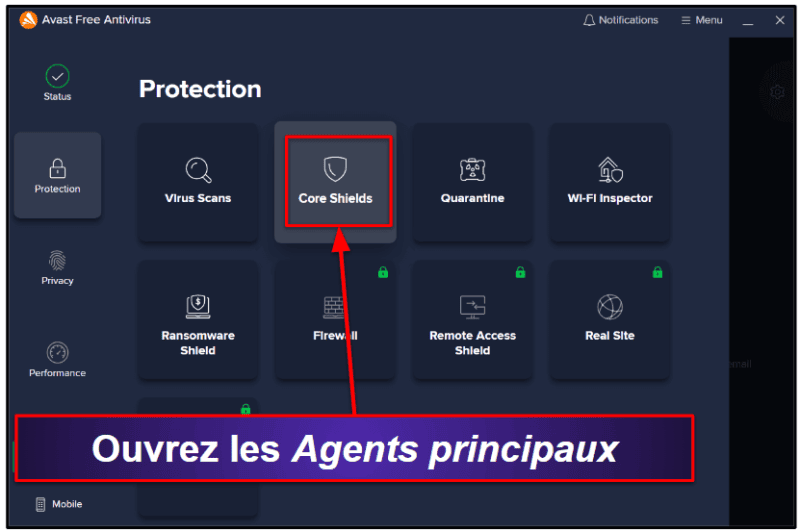
Pour désactiver un Agent spécifique, il suffit de cliquer sur le bouton de basculement situé sous l’Agent concerné et de choisir la durée pour laquelle vous souhaitez que l’Agent reste désactivé. Les mêmes options s’appliquent : 10 minutes, 1 heure ou jusqu’au redémarrage. Sur cette interface, il y a aussi l’option “jusqu’à ce que je le rallume”.

Les Agents seront automatiquement réactivés lorsque la durée spécifiée sera écoulée, ou lorsque vous les réactiverez manuellement si vous avez choisi cette option. Vous pouvez également réactiver tous les Agents à tout moment en cliquant avec le bouton droit de la souris sur l’icône d’Avast dans la barre des tâches, en sélectionnant l’option “Contrôle des Agents principaux d’Avast”, puis en sélectionnant “Activer tous les Agents”.
Comment désactiver les fonctionnalités d’Avast sur Mac
La version Mac d’Avast ne permet pas de désactiver temporairement les Agents pour une durée déterminée. Cela signifie que vous ne pouvez pas choisir de redémarrer automatiquement les Agents après une période donnée – vous pouvez seulement les désactiver, et ils resteront désactivés jusqu’à ce que vous les réactiviez. Voici comment désactiver les fonctionnalités d’Avast pour Mac.
Depuis le menu principal, cliquez sur “Agents Principaux”.
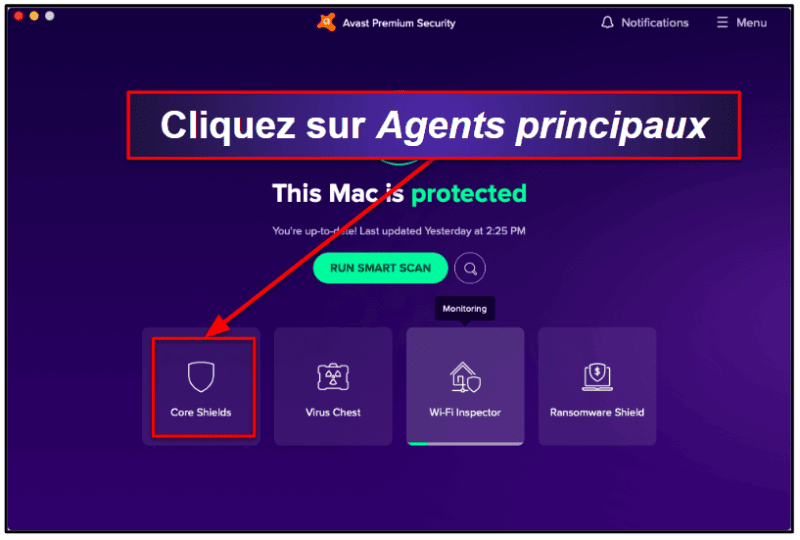
Cliquez ensuite sur le(s) bouton(s) basculant(s) situé(s) sous le(s) Agents(s) que vous souhaitez désactiver.
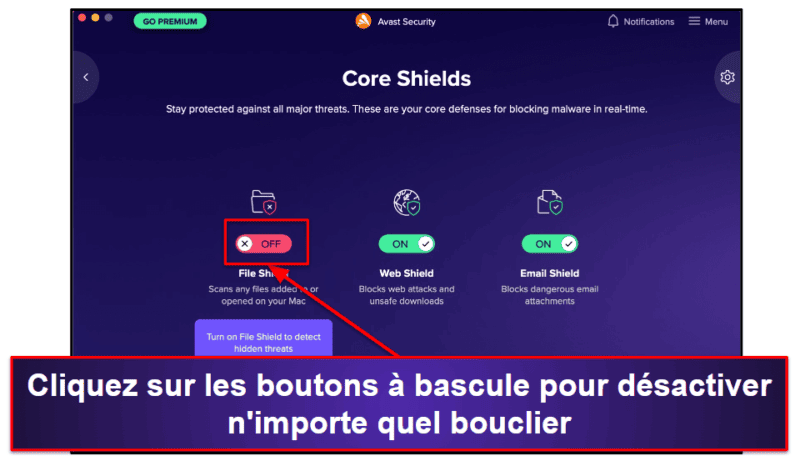
Cela désactive instantanément le(s) Agents(s). Il vous suffit d’appuyer à nouveau sur les boutons de basculement pour réactiver les Agents.
Comment désactiver complètement Avast
Vous pouvez désactiver les principales fonctionnalités d’Avast sans désinstaller le programme. Cela peut s’avérer utile si les Agents d’Avast bloquent les modifications des paramètres du système, l’installation de programmes de confiance ou l’accès à des sites de confiance. La désactivation d’Avast vous permettra d’essayer d’autres programmes antivirus avant d’opter pour une suppression complète.
Voici comment désactiver complètement Avast sur votre ordinateur Windows ou macOS :
Comment désactiver complètement Avast sur Windows
Pour désactiver complètement Avast, il suffit de faire un clic droit sur l’icône Avast à droite de la barre des tâches, de sélectionner l’option “Contrôle des Agents d’Avast” et de choisir “Désactiver définitivement” dans le menu déroulant. Une fenêtre s’ouvrira pour vous demander de confirmer l’action – et c’est tout ce qu’il faut faire pour désactiver toutes les protections d’Avast sur votre PC.
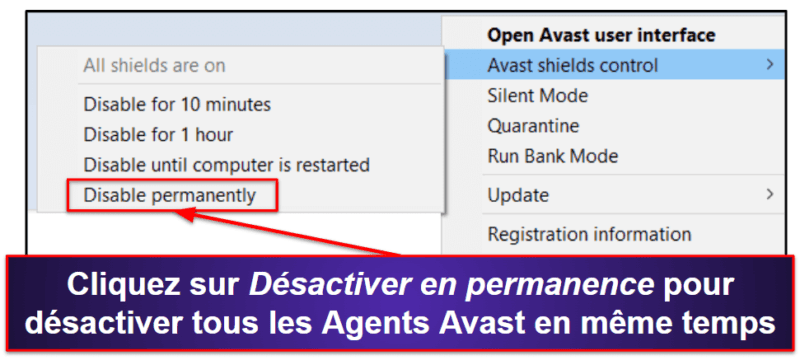
Avast restera alors désactivé jusqu’à ce que vous le réactiviez manuellement. Pour ce faire, cliquez à nouveau avec le bouton droit de la souris sur l’icône Avast dans la barre des tâches, passez votre souris sur “Contrôles des boucliers d’Avast” et sélectionnez l’option “Activer tous les boucliers”.
Comment désactiver complètement Avast sur Mac
L’application Mac d’Avast ne vous permet pas de désactiver complètement tous les boucliers en une seule fois – au lieu de cela, vous devez désactiver chaque fonctionnalité une par une.
Pour ce faire, ouvrez le menu principal d’Avast et cliquez sur “Agents principaux”.
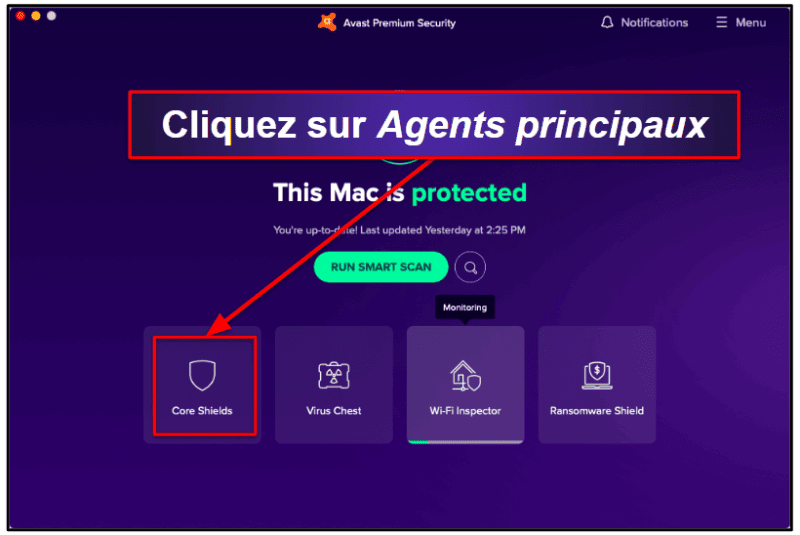
Maintenant, cliquez sur les boutons de basculement situés sous chaque agent, un par un, pour les désactiver tous.
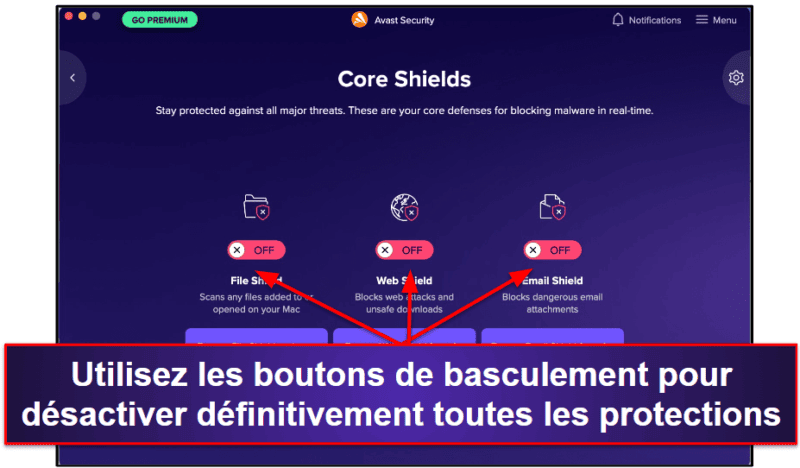
Avast est maintenant complètement désactivé et le restera jusqu’à ce que vous réactiviez les agents. Vous pouvez les réactiver en cliquant simplement sur les boutons de basculement situés sous chaque agent.
FAQ
Puis-je résilier Avast et être remboursé ?
La résiliation de votre abonnement Avast ne prend que quelques minutes, mais vous ne pouvez obtenir un remboursement que si vous avez acheté Avast au cours des 30 derniers jours. Consultez mes instructions étape par étape pour supprimer Avast de vos appareils Windows, macOS, Android et iOS.
Vous devez préserver la sécurité de vos appareils une fois que vous avez supprimé Avast – notre classement des meilleures alternatives à Avast en 2025 est un bon endroit pour commencer à chercher. Je recommande Norton à la plupart des utilisateurs – il offre une excellente protection anti-malware, une surveillance avancée du dark web, des applications mobiles intuitives et des formules abordables pour tous les utilisateurs.
Puis-je continuer à utiliser Avast après avoir annulé le renouvellement de mon abonnement ?
Oui, vous pouvez accéder à toutes les fonctionnalités payantes jusqu’à la fin de votre période d’abonnement. Après cela, Avast reviendra à sa version gratuite, mais vous devriez consulter cette liste si vous recherchez un antivirus gratuit fiable (la version gratuite d’Avast n’est pas très bonne).
Honnêtement, je ne suis pas un grand fan des programmes antivirus gratuits – je pense qu’il vaut mieux opter pour un concurrent premium comme Norton.
Existe-t-il un meilleur antivirus qu’Avast ?
Oui, Avast ne fait même pas partie de notre top 10 des meilleurs programmes antivirus en 2025. Des concurrents comme Norton et Bitdefender offrent des protections comparables, avec de meilleurs taux de détection des logiciels malveillants, et de meilleurs tarifs.
Vous pouvez suivre les étapes ci-dessus si vous souhaitez supprimer Avast de vos appareils Windows, macOS, Android et iOS.
Comment désactiver temporairement Avast ?
Sous Windows, vous pouvez désactiver temporairement toutes les protections d’Avast en cliquant avec le bouton droit de la souris sur l’icône Avast dans la barre des tâches et en plaçant votre curseur sur “Contrôles des agents d’Avast”. Vous pouvez désactiver tous les Agents pendant 10 minutes, 1 heure ou jusqu’au redémarrage de l’ordinateur. Voir mes instructions ci-dessus pour plus de détails.
Vous pouvez également désactiver les Agents à partir de l’interface principale d’Avast en cliquant sur “Protection” puis sur “Agents principaux”. Cette option vous permet de désactiver chaque Agent individuellement, et vous pouvez également choisir de les désactiver jusqu’à ce que vous souhaitiez les réactiver.
Notez que dans l’application Mac d’Avast, vous n’avez pas la possibilité de désactiver les boucliers pour une durée déterminée – vous n’avez que la possibilité de désactiver les Agents jusqu’à ce que vous les réactiviez manuellement. Sur Mac, la désactivation des Agents ne peut se faire que via l’interface principale d’Avast.
Avast est-il un logiciel malveillant ?
Non, Avast n’est pas un logiciel malveillant. En 2019, la filiale d’Avast – Jumpshot – a été accusée de collecter et de vendre des données d’utilisateurs, mais elle a été fermée depuis. Avast est toujours efficace pour détecter et supprimer les logiciels malveillants, mais il existe de meilleurs antivirus, plus fiables, plus efficaces et plus dignes de confiance.
Pour Windows, Norton 360 consitue le meilleur choix : ses taux de détection des logiciels malveillants sont parfaits, il offre un excellent ensemble de fonctionnalités supplémentaires et son rapport qualité-prix est excellent. Pour les utilisateurs de Mac, Intego est le meilleur antivirus disponible sur le marché, avec d’excellents taux de détection des logiciels malveillants et davantage de fonctionnalités que la plupart des autres programmes antivirus pour Mac.
Est-il possible de désinstaller Avast en toute sécurité ?
Oui, il est tout à fait sûr de désinstaller Avast, mais cela laissera votre ordinateur sans protection contre d’éventuelles menaces de sécurité. Je vous recommande vivement d’installer un autre antivirus dès que vous aurez désinstallé Avast.
Il existe de nombreuses bonnes alternatives à Avast, mais Norton 360 est ma préférée : il est capable de détecter toutes sortes de logiciels malveillants (connus et nouveaux) et intègre de nombreuses autres fonctionnalités haut de gamme telles que la surveillance du dark web, la protection de la messagerie, la protection contre le vol d’identité, le contrôle parental, un VPN et bien d’autres choses encore, toutes conçues pour garantir votre sécurité totale en ligne. Il est également très facile à installer et à utiliser, et propose plusieurs formules abordables pour convenir à différents types d’utilisateurs.
